FreeNX offre un modo per accedere in modo sicuro al tuo desktop da remoto tramite una rete locale o Internet. FreeNX è l'implementazione OpenSource del protocollo NX, originariamente sviluppato da NoMachine. Il protocollo NX è molto efficiente e consente connessioni X-Desktop su uplink di rete lenti. La connessione è protetta con SSL/TLS. In questo tutorial vedremo come installare e configurare FreeNX su Ubunru 14.04 (Trusty Tahr).
Installazione
Installazione del server FreeNX.
I pacchetti FreeNX non sono disponibili nei repository ufficiali di Ubuntu, dovrai aggiungere FreeNX PPA:
sudo apt-add-repository ppa:freenx-team/trusty
Per le versioni precedenti:
sudo apt-add-repository ppa:freenx-team
Tutto ciò che serve è una conferma per aggiungerlo, premi Invio e hai finito.
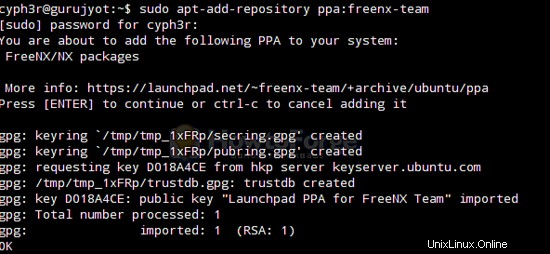
Dopo averlo fatto puoi procedere con l'installazione:
sudo apt-get upgrade
Questo aggiornerà i tuoi repository.
sudo apt-get install freenx-server
Con i comandi precedenti dovresti essere in grado di installare FreeNX sul tuo sistema.
Installazione del client NX
Il client effettivo non è disponibile nei repository. Sarà necessario installare il client dal sito Web di NoMachine. Scarica e installa il client e il gioco è fatto. Sarai in grado di eseguire l'installazione e il gioco sarà fatto.
Configurazione di FreeNX
Configurazione di SSH
La porta predefinita utilizzata da FreeNX è la porta 22 per SSH. Ci sono possibilità che la tua porta 22 possa essere bloccata dal tuo ISP per motivi di sicurezza, quindi sostanzialmente dovremo cambiare la porta predefinita per le connessioni SSH.
sudo nano /etc/ssh/sshd_config
Trova Porta 22 e sostituirlo con Porta 8888
Dopo aver fatto quanto sopra, tutto ciò che devi fare è riavviare il tuo SSHD:
sudo /etc/init.d/ssh restart
Generalmente FreeNX rileva la porta SSHD, ma in caso contrario puoi provare questo:
sudo nan /etc/nxserver/node.conf
Trova #SSHD_PORT=22 e sostituisci con SSHD_PORT=8888
Assicurati di decommentare il numero di porta. Ecco come modificare il numero di porta per FreeNX.
Avvio/arresto di FreeNX
FreeNX non è un servizio, quindi dovrai eseguirlo manualmente:
sudo /etc/init.d/freenx-server stop/start
Creazione di chiavi SSH personalizzate
L'uso delle chiavi ssh predefinite per l'autenticazione sarà pura stupidità. Quindi, iniziamo con la creazione del tuo Per creare le tue chiavi personalizzate usa:
sudo dpkg-reconfigure freenx-server
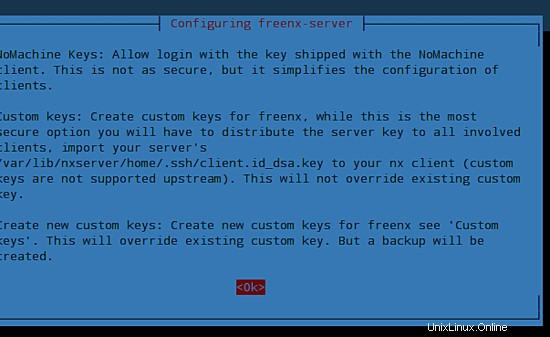
Premi Invio e la prossima che vedrai è un'opzione per usare il tipo di chiave per FreeNX:
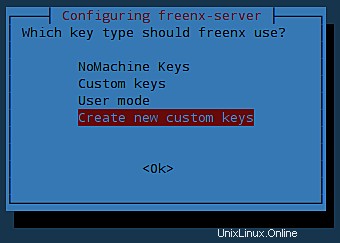
Seleziona l'opzione "Crea nuove chiavi personalizzate", quindi ti verrà richiesto il tipo di autenticazione, assicurati di utilizzare SSH.
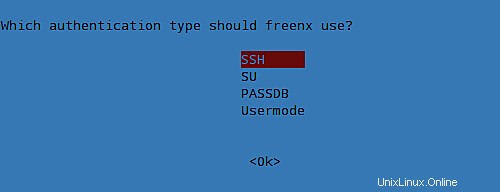
Ora dobbiamo copiare la chiave nella cartella $HOME:
sudo cp /var/lib/nxserver/home/.ssh/client.id_dsa.key ~/
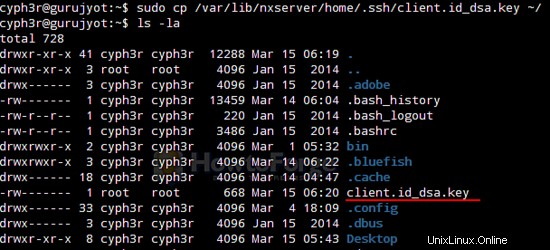
Ora puoi copiare il tuo client.id_dsa.key all'unità USB pertinente o in qualsiasi luogo in cui desideri conservarla, assicurati che sia sicura e accessibile solo da te. Il file verrà utilizzato dalla macchina client per connettersi al sistema server. Dopo aver creato il tuo file dovresti essere in grado di usarlo la prossima volta con il tuo client nx.
Link
- FreeNX
- Ubuntu